За всеки библиофил, влюбен в печатните книги, има такива от нас, които биха предпочели да четат на цифрово устройство. Повечето хора избират електронни четци или използват таблет. Настолните компютри не са подходящият избор за четене на книги, поради което често не са добре оборудвани да поддържат ePub файлове. Ако четете на вашия работен плот или имате таблет с Windows, трябва да намерите приложение, което можете да използвате за четене на електронни книги. Това ни води до въпроса кой е най-добрият безплатен четец на електронни книги за Windows? Вече говорихме за най-добрите RSS четци за Windows, сега нека разгледаме най-добрите безплатни четци на електронни книги за Windows.
Забележка: Microsoft Edge вече може да чете електронни книги във формат EPUB, но не е толкова богат на функции като изброените приложения, така че няма да го включваме в този списък. Приложенията бяха тествани за лекота на използване, качество на дисплея, брой поддържани формати и всички използвани анимации.
Съдържание
1. Калибър
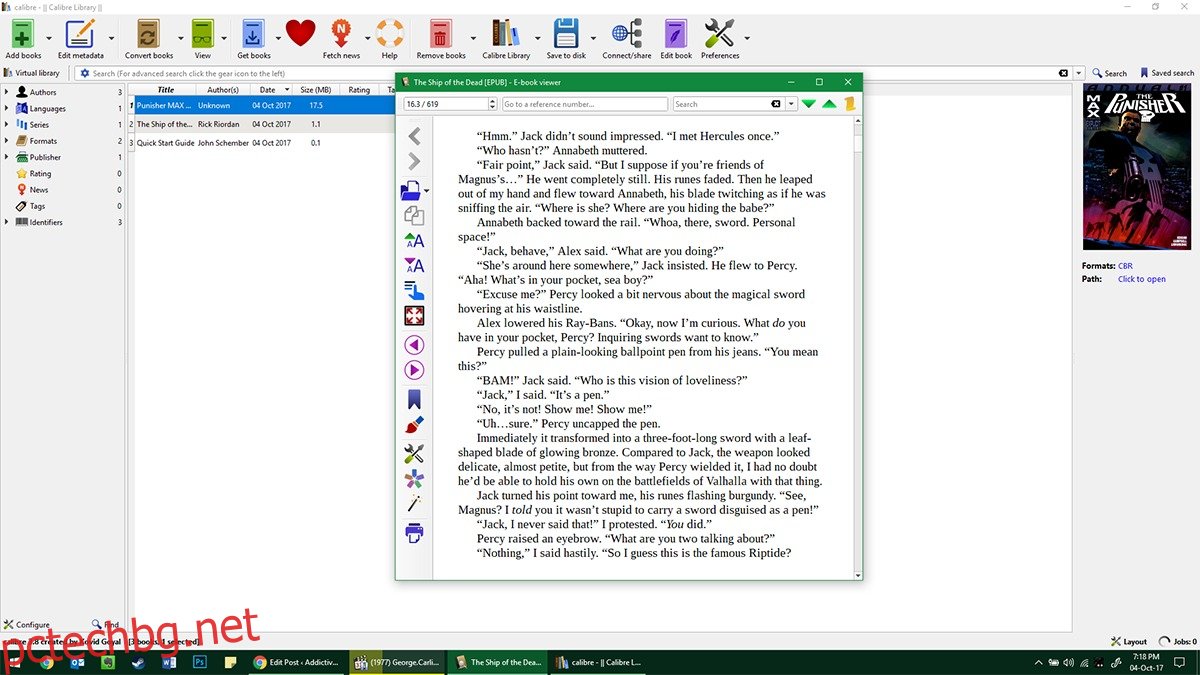
Калибър твърди, че е „решение на едно място за всички ваши нужди от електронни книги“, което е смело твърдение за всяко приложение, но Caliber има история, която подкрепя това твърдение. Въпреки че уебсайтът може да изглежда така, сякаш не е актуализиран от години, приложението е много актуално с версии от преди няколко седмици (от написването на тази статия).
Calibre е проектиран да бъде мощен и лесен за използване мениджър на електронни книги. Той ви позволява всички удобства на обикновения софтуер за електронни книги в изчерпателен пакет. Освен това получавате опцията за изтегляне на новини и списания от мрежата.
След като инсталирате, можете да изберете типа устройство, на което искате да гледате вашите електронни книги, или можете да изберете общ формат и да продължите напред (те могат да се редактират по-късно). Ако използвате приложения на Open Publication Distribution System (OPDS) заедно с вашето устройство, това може да ви позволи да синхронизирате всяка библиотека с Calibre. Можете да получите iBooks, Kindle, Kobo или всичко друго, което искате.
Изживяването при четене е доста плавно и отзивчиво, дори улавя комикси във формат CBR/CBZ.
Освен това, той също така ви предоставя възможността да конвертирате един формат на книга в друг, така че да имате разширен достъп навсякъде. Така че може да се каже, че това е решението на едно място за всички ваши нужди от електронни книги.
2. Kindle за компютър
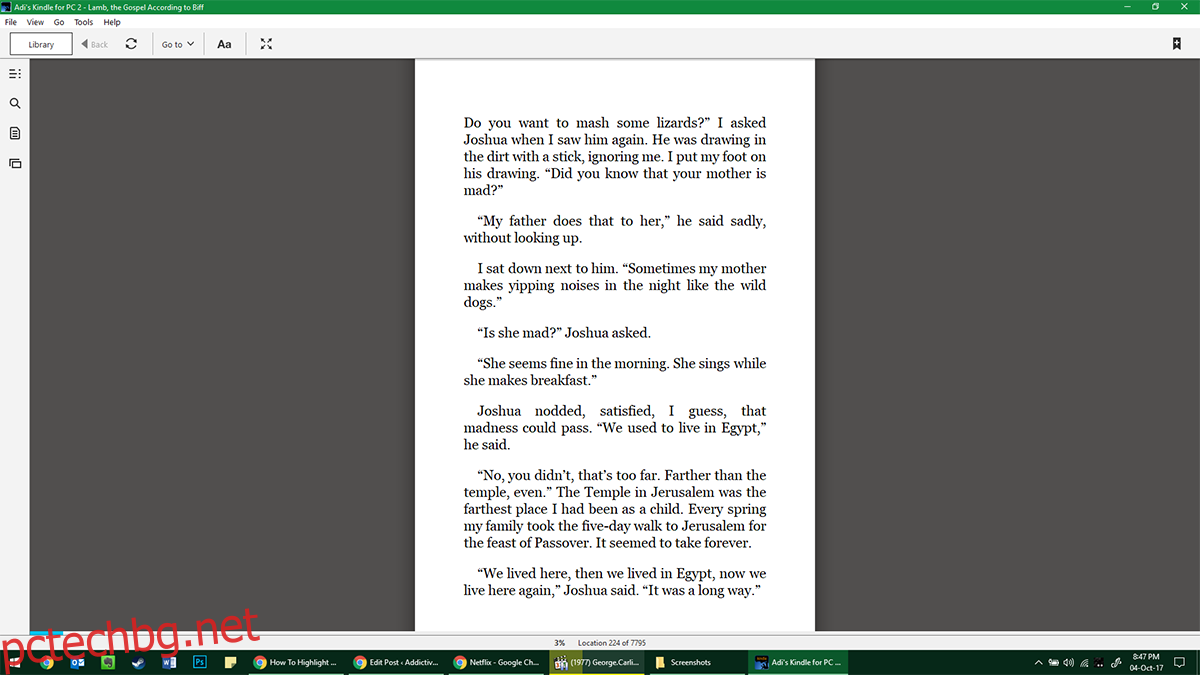
Kindle от Amazon първоначално беше таблет, който ни позволяваше да четем цифрови книги с електронно мастило. Сега е достъпно за изтегляне като приложение от Amazon. Лесно е за очите и може да кондензира масивна библиотека върху малки носители за съхранение. Недостатъкът е, че сте обвързани със собствения формат AZW на Kindle, както и с MOBI. Това изключва другия по-популярен формат, а именно epub. Въпреки че можете да използвате конвертор на формати, за да заобиколите това. Тази несъвместимост е това, което пречи на този, иначе звезден, читател да не бъде на първо място в нашия списък.
Самият софтуер е почти това, което човек очаква от гигант като Amazon. Имате нужда от акаунт в Amazon, за да получите пълно изживяване. След като го използвате, ще откриете, че дизайнът е полиран, UX е ясен и книгата се чете доста добре. За всички намерения и цели, това е доста солиден четец на електронни книги.
3. Фреда
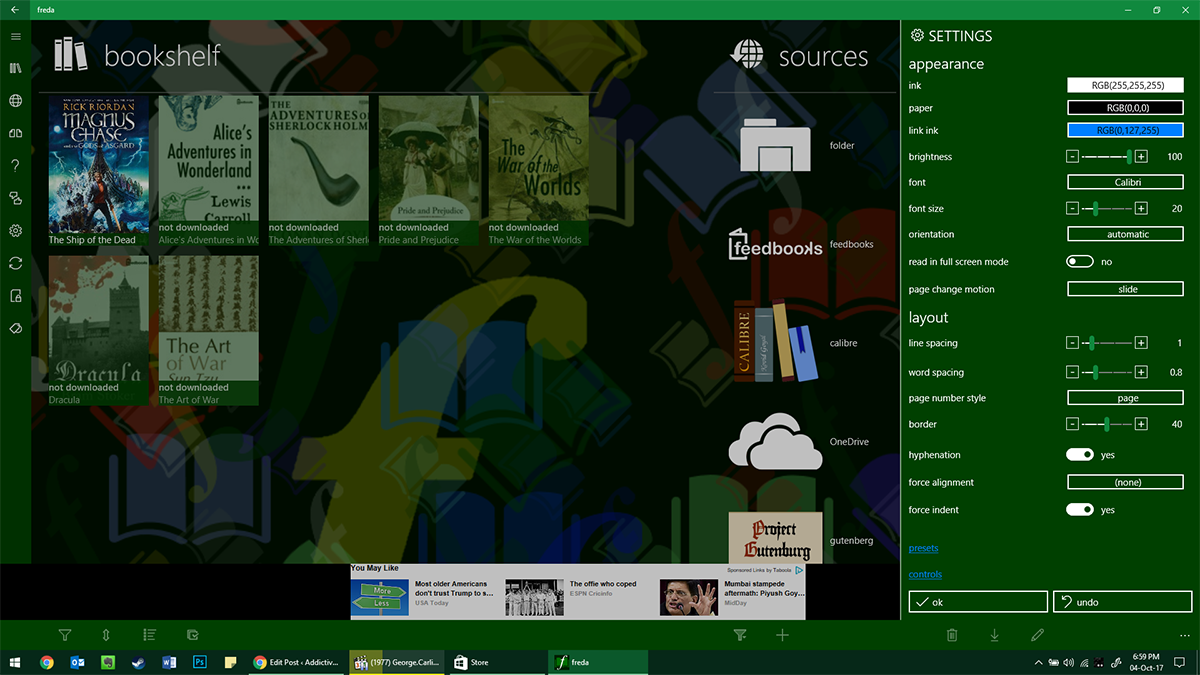
Фреда е безплатно приложение, достъпно от Windows Store, което може да чете всички формати на електронни книги. Той интегрира библиотеката и функционалността на Calibre със свои собствени, за да ви даде по-персонализирано изживяване. Работи чудесно и със сензорно устройство. Приложението е безплатно за използване, но се предлага с реклами, които можете да премахнете срещу определена цена. Библиотеката предлага някои известни книги, за да започнете и можете просто да плъзнете и пуснете избраната от вас книга, за да започнете да четете.
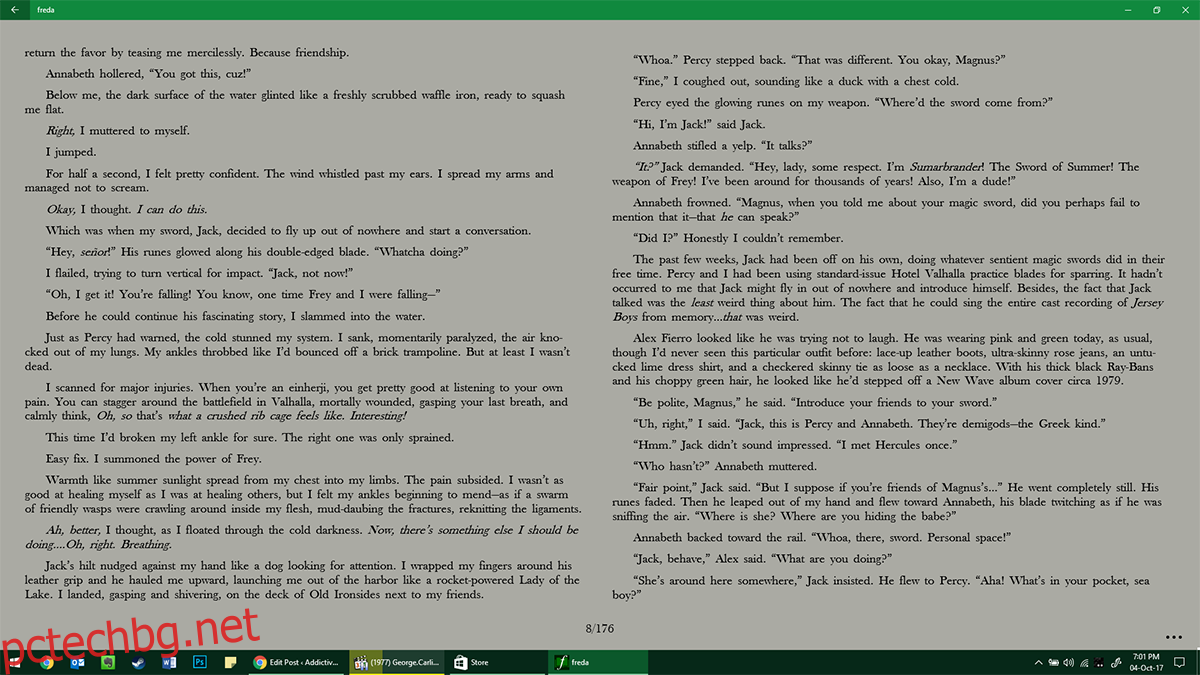
От настройките вляво можете да персонализирате всичко – от цвят, до шрифтове до цялото оформление. Това може да изглежда обезсърчително в началото, но е толкова лесно, колкото преместването на плъзгач. Страниците просто се превключват без анимация, можете да зададете всеки шрифт, който съществува във вашата библиотека, и той ще чете всякакви книги. Определено достойно приложение за вашето четене.
4. IceCream четец на електронни книги
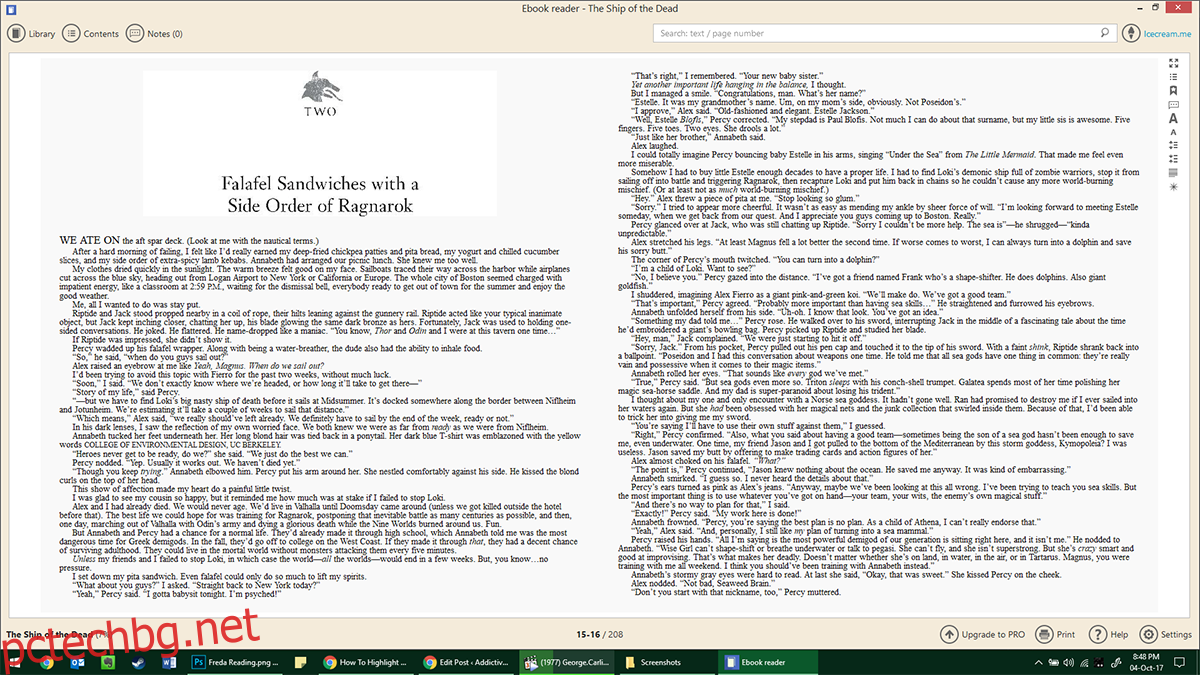
Четец на електронни книги IceCream е продукт от семейството на Ice Cream приложения. Приложението не е съвсем модерно, но изпълнява толкова много функции наведнъж, че заслужава да бъде споменато. IceCream Ebook четец поддържа EPUB, MOBI, PDF и FB2 формати. Подредбата е хубава и подредена, имитираща лавица за книги (подобно на iBooks). Можете не само да импортирате електронни книги, но и да ги експортирате на друго устройство, спестявайки ви карането да се налага да отидете до източника всеки път. Не се синхронизира през облак, но няма да се окаже фатален недостатък.
Четецът е подобен на външен вид на Kindle с добавена част от интерфейса на Metro. Можете да промените шрифтове и теми, за да персонализирате вашето четене. Някои опции на менюто са заключени зад платена стена, но нито една от тези функции не пречи на цялостната функционалност на приложението. Професионалните функции включват добавяне на множество електронни книги наведнъж, редактиране на метаданни, добавяне на бележки и др.
5. Динамичен четец
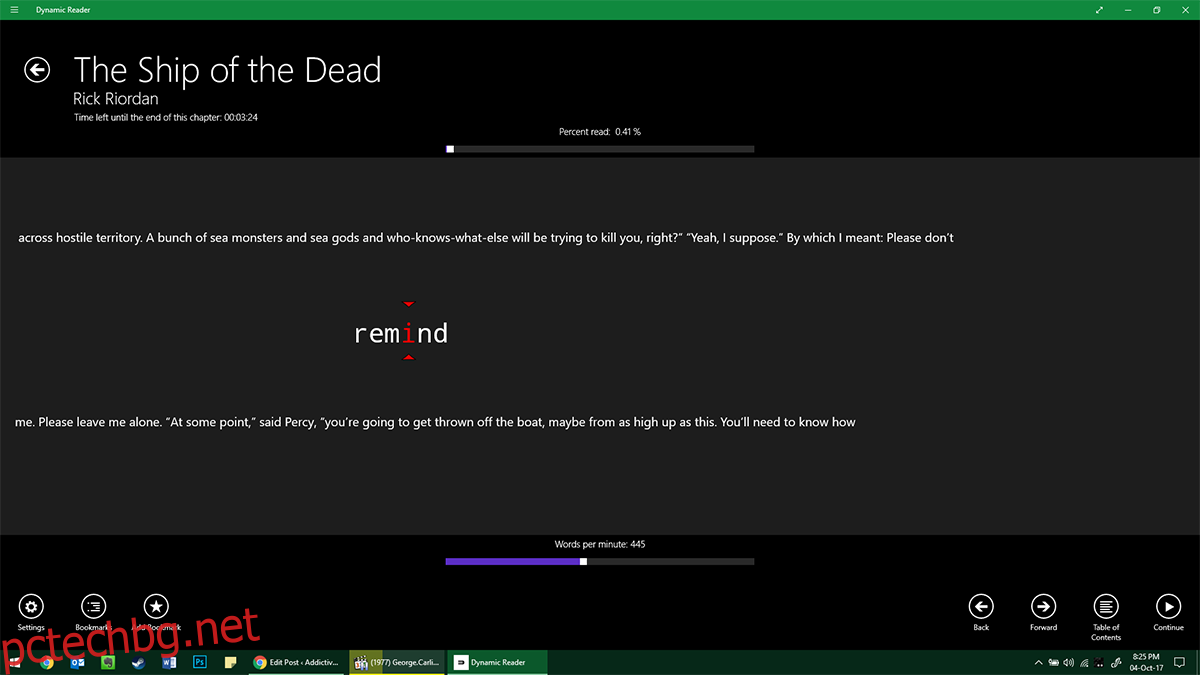
Динамичен четец е много различно от всяко друго приложение, изброено тук. Той не само поддържа безброй формати на електронни книги, но ви позволява да го прочетете много бързо, като използвате система, наречена Rapid Serial Visual Presentation (RSVP). Как работи е, че избирате електронната книга, която искате да прочетете, като я плъзгате и пускате в приложението. След това щракнете двукратно върху електронната книга и тя ще започне да показва една дума по една, много бързо. Ако щракнете върху екрана, той ще спре на последната дума. Можете да персонализирате начина на четене на книгата, като добавяте пропуски към изречения, абзаци, дълги думи и цитати.
Ще изисква някои настройки, преди да прочете по начина, по който искате. При нашето тестване можехме да четем до 500 думи/минута с лекота.

